Utilizzo del solo inchiostro a colori specificato per la stampa
Specificare uno o due colori per stampare un documento tra ciano (C), magenta (M), giallo (Y) e nero (K). È possibile fare stampe a colori a costi contenuti.
Esempio colori
Se si usano uno o due colori per stampare, il colore stampato verrà formato come segue:
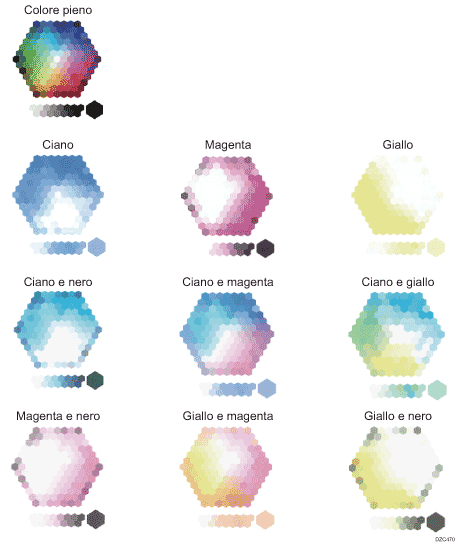
Impostazione dell'inchiostro a colori per la stampa (Windows)
Configurare le impostazioni nella scheda [Qual. immagine].
 Aprire il documento da stampare sul computer, quindi visualizzare la schermata delle impostazioni del driver di stampa dal menu di stampa dell'applicazione.
Aprire il documento da stampare sul computer, quindi visualizzare la schermata delle impostazioni del driver di stampa dal menu di stampa dell'applicazione.
 Specificare Formato carta, Tipo carta, Orientamento e le altre impostazioni.
Specificare Formato carta, Tipo carta, Orientamento e le altre impostazioni.
 In [Modo colore:], selezionare [Colore].
In [Modo colore:], selezionare [Colore].
 Nella scheda [Qual. immagine], fare clic su [Separa in CMYK e stampa], quindi selezionare i colori da usare.
Nella scheda [Qual. immagine], fare clic su [Separa in CMYK e stampa], quindi selezionare i colori da usare.
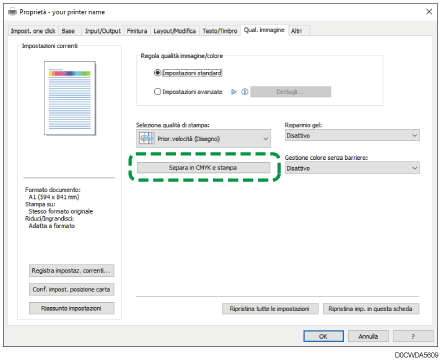
 Una volta terminata la configurazione, fare clic su [OK] per eseguire la stampa.
Una volta terminata la configurazione, fare clic su [OK] per eseguire la stampa.
Impostazione dell'inchiostro a colori per la stampa (macOS)
Configurare le impostazioni nel menu [Qualità di stampa] in [Set funzioni] di [Funzioni di stampa].
 Aprire il documento da stampare sul computer, quindi visualizzare la schermata delle impostazioni del driver di stampa dal menu di stampa dell'applicazione.
Aprire il documento da stampare sul computer, quindi visualizzare la schermata delle impostazioni del driver di stampa dal menu di stampa dell'applicazione.
 Specificare Formato carta, Orientamento, Tipo carta e altre impostazioni.
Specificare Formato carta, Orientamento, Tipo carta e altre impostazioni.
 In [Modo colore] in [Base] di "Set funzioni", selezionare [Colore].
In [Modo colore] in [Base] di "Set funzioni", selezionare [Colore].
 In [Qualità di stampa] nel menu "Impostazioni funzione", fare clic su "Separa in CMYK" e selezionare i colori da usare.
In [Qualità di stampa] nel menu "Impostazioni funzione", fare clic su "Separa in CMYK" e selezionare i colori da usare.
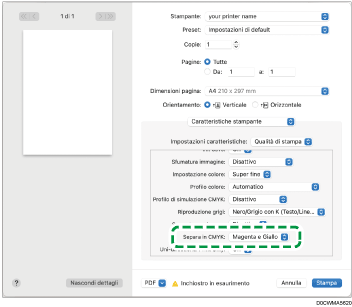
 Una volta terminata la configurazione, fare clic su [Stampa] per eseguire la stampa.
Una volta terminata la configurazione, fare clic su [Stampa] per eseguire la stampa.
